스프링 클라우드 데이터 플로우 공식 레퍼런스를 한글로 번역한 문서입니다.
전체 목차는 여기에 있습니다.
이 가이드에선 스프링 배치 애플리케이션을 개발하고 클라우드 파운드리와, 쿠버네티스, 로컬 머신에 배포해본다. 스프링 배치 애플리케이션을 Data Flow로 배포하는 방법은 별도 가이드에서 다룬다.
여기서는 이 애플리케이션을 빌드하는 방법을 처음부터 설명한다. 원한다면 billrun 애플리케이션 소스 코드가 담겨있는 zip 파일을 다운받아, 압축을 풀고 배포 섹션으로 이동해도 좋다.
이 프로젝트는 브라우저에서 다운받거나, 커맨드라인에서 아래 명령어를 실행해 받으면 된다:
wget https://github.com/spring-cloud/spring-cloud-dataflow-samples/blob/master/dataflow-website/batch-developer-guides/batch/batchsamples/dist/batchsamples.zip?raw=true -O batchsamples.zip
목차
Development
Spring Initializr에서 스프링 배치 애플리케이션을 만드는 것부터 시작한다.
휴대폰 데이터 제공업체가 고객을 위한 청구서를 작성해야 하는 상황이라고 가정한다. 사용 데이터는 JSON 형식으로 파일 시스템에 저장한다. 이 파일에서 사용 데이터를 가져와 청구 데이터를 생성하고 BILL_STATEMENTS 테이블에 저장하는 청구 솔루션이 필요하다.
이 솔루션은 스프링 배치를 사용하는 단일 스프링 부트 애플리케이션으로 전부 구현할 수 있다. 하지만 이 예제에선 솔루션을 두 단계로 나눈다:
billsetuptask:billsetuptask애플리케이션은 Spring Cloud Task를 사용해BILL_STATEMENTS테이블을 생성하는 스프링 부트 애플리케이션이다.billrun:billrun애플리케이션은 Spring Cloud Task와 스프링 배치를 이용해 JSON 파일 row마다 사용 데이터를 읽고, 가격을 계산한 결과를BILL_STATEMENTS테이블에 넣는 스프링 부트 애플리케이션이다.
이 섹션에선 고객 사용 데이터가 들어있는 JSON 파일을 읽고, 각 항목마다 가격을 계산해 BILL_STATEMENTS 테이블에 배치하는 Spring Cloud Task 및 스프링 배치 애플리케이션 billrun을 만들어본다.
다음은 BILL_STATEMENTS 테이블을 나타내는 이미지다:
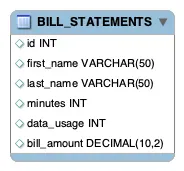
Introducing Spring Batch
스프링 배치는 견고한 배치 애플리케이션을 개발할 수 있게 설계된 포괄적인 경량 배치 프레임워크다. 스프링 배치는 대용량 데이터 처리에 필수적인 기능을 재사용할 수 있는 형태로 제공한다:
- 로깅/트레이싱
- 청크 기반 처리
- 선언적인 I/O
- 시작/중단/재시작
- 재시도/스킵
- 리소스 관리
다른 고급 기술도 제공하는데, 최적화나 파티셔닝 같은 기법을 사용하면 극단적으로 큰 데이터 처리나 고성능 배치도 쉽게 구현할 수 있다.
이 가이드에선 아래 이미지에 나와있는 다섯 가지 스프링 배치 컴포넌트들에 집중한다:
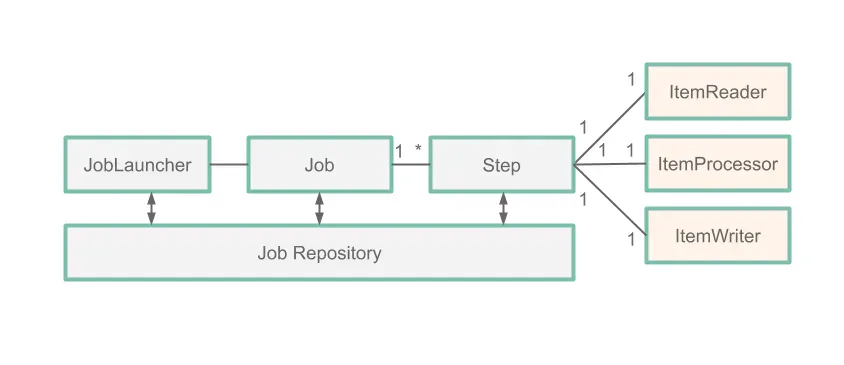
Job:Job은 전체 배치 프로세스를 캡슐화한 엔티티다. 하나의 job은 한 개 이상의step으로 구성된다.Step:Step은 배치 job의 독립적이고 순차적인 단계를 캡슐화한 도메인 객체다. 각step은ItemReader,ItemProcessor,ItemWriter로 구성된다.ItemReader:ItemReader는Step에서 아이템을 한 번에 하나씩 읽어오는 작업을 추상화한 개념이다.ItemProcessor:ItemProcessor는 아이템을 처리하는 비지니스 로직을 추상화한다.ItemWriter는Step의 출력을 추상화한다.
위 다이어그램에선 JobExecution의 각 단계를 JobRepository(여기선 MySQL 데이터베이스)에 저장한다는 것을 알 수 있다. 즉, 스프링 배치에서 수행하는 모든 작업은 로그와 job 재실행을 위해 데이터베이스에 기록된다.
참고: 자세한 프로세스는 여기를 읽어보면 된다.
Our Batch Job
따라서 우리가 만들어볼 애플리케이션에선, 다음과 같이 구성되는 Step을 하나 가지는 BillRun Job을 생성한다:
JsonItemReader: 사용 데이터를 가지고 있는 JSON 파일을 읽는ItemReader.BillProcessor:JsonItemReader가 전달한 데이터의 각 row를 기준으로 가격을 계산하는ItemProcessor.JdbcBatchItemWriter: 가격을 매긴Bill레코드를BILLING_STATEMENT테이블에 저장하는ItemWriter.
Initializr
Spring Initializr를 사용해 애플리케이션을 생성해보자. 그러려면:
- Spring Initializr 사이트에 접속해라.
- 스프링 부트는 최신 릴리즈를 선택한다.
- 그룹명은
io.spring, 아티팩트명은billrun을 사용해서 새 메이븐 프로젝트를 생성한다. - Dependencies 텍스트 박스에
task를 입력해서 Cloud Task 의존성을 선택한다. - Dependencies 텍스트 박스에
jdbc를 입력해서 JDBC 의존성을 선택한다. - Dependencies 텍스트 박스에
h2를 입력해서 H2 의존성을 선택한다. H2는 단위 테스트에 사용한다. - Dependencies 텍스트 박스에
mysql을 입력해서 MySQL 의존성을 선택한다 (다른 데이터베이스도 괜찮다). MySQL을 런타임 데이터베이스로 사용한다. - Dependencies 텍스트 박스에
batch를 입력해서 배치를 선택해라. - Generate Project 버튼을 클릭한다.
billrun.zip파일의 압축을 풀고 즐겨 사용하는 IDE에서 프로젝트를 임포트해라.
아니면 미리 빌드되어 있는 파일을 다운받아 프로젝트를 초기화해도 된다. 그러려면:
- 이 Spring Initializr 링크를 클릭해 미리 설정해둔
billrun.zip파일을 다운받아라. - billrun.zip 파일의 압축을 풀어 즐겨 사용하는 IDE에서 프로젝트를 임포트해라.
Setting up MySQL
사용할 수 있는 MySQL 인스턴스가 없다면, 아래 가이드에 따라 이 예제에서 사용할 MySQL 도커 이미지를 실행하면 된다:
-
아래 명령어를 실행해 MySQL 도커 이미지를 가져온다:
docker pull mysql:5.7.25 -
아래 명령어를 실행해 MySQL을 시작한다:
docker run -p 3306:3306 --name mysql -e MYSQL_ROOT_PASSWORD=password \ -e MYSQL_DATABASE=task -d mysql:5.7.25
Building The Application
-
usageinfo.json을 다운받아/src/main/resources디렉토리에 복사해라. -
schema.sql을 다운받아/src/main/resources디렉토리에 복사해라. -
원하는 IDE에서
io.spring.billrun.model패키지를 생성해라. -
io.spring.billrun.model안에 Usage.java와 유사한Usage클래스를 생성해라. -
io.spring.billrun.model안에 Bill.java와 유사한Bill클래스를 생성해라. -
원하는 IDE에서
io.spring.billrun.configuration패키지를 생성해라. -
각
Usage레코드의 가격을 책정할ItemProcessor를 생성해라.io.spring.billrun.configuration안에 아래와 유사한BillProcessor클래스를 만들면 된다:public class BillProcessor implements ItemProcessor<Usage, Bill> { @Override public Bill process(Usage usage) { Double billAmount = usage.getDataUsage() * .001 + usage.getMinutes() * .01; return new Bill(usage.getId(), usage.getFirstName(), usage.getLastName(), usage.getDataUsage(), usage.getMinutes(), billAmount); } }process메소드를 가지고 있는ItemProcessor인터페이스를 구현하고 재정의한 것에 주목해라. 우리가 사용할 파라미터는Usage객체이며, 반환 값은Bill타입이다. -
이제 자바 설정을 만들어
BillRunJob에 필요한 빈을 지정해주면 된다.io.spring.billrun.configuration패키지에 다음과 유사한BillingConfiguration클래스를 생성해야 한다:@Configuration @EnableTask @EnableBatchProcessing public class BillingConfiguration { @Autowired public JobBuilderFactory jobBuilderFactory; @Autowired public StepBuilderFactory stepBuilderFactory; @Value("${usage.file.name:classpath:usageinfo.json}") private Resource usageResource; @Bean public Job job1(ItemReader<Usage> reader, ItemProcessor<Usage,Bill> itemProcessor, ItemWriter<Bill> writer) { Step step = stepBuilderFactory.get("BillProcessing") .<Usage, Bill>chunk(1) .reader(reader) .processor(itemProcessor) .writer(writer) .build(); return jobBuilderFactory.get("BillJob") .incrementer(new RunIdIncrementer()) .start(step) .build(); } @Bean public JsonItemReader<Usage> jsonItemReader() { ObjectMapper objectMapper = new ObjectMapper(); JacksonJsonObjectReader<Usage> jsonObjectReader = new JacksonJsonObjectReader<>(Usage.class); jsonObjectReader.setMapper(objectMapper); return new JsonItemReaderBuilder<Usage>() .jsonObjectReader(jsonObjectReader) .resource(usageResource) .name("UsageJsonItemReader") .build(); } @Bean public ItemWriter<Bill> jdbcBillWriter(DataSource dataSource) { JdbcBatchItemWriter<Bill> writer = new JdbcBatchItemWriterBuilder<Bill>() .beanMapped() .dataSource(dataSource) .sql("INSERT INTO BILL_STATEMENTS (id, first_name, " + "last_name, minutes, data_usage,bill_amount) VALUES " + "(:id, :firstName, :lastName, :minutes, :dataUsage, " + ":billAmount)") .build(); return writer; } @Bean ItemProcessor<Usage, Bill> billProcessor() { return new BillProcessor(); } }@EnableBatchProcessing어노테이션은 스프링 배치의 기능들을 활성화하고, 배치 job 세팅을 위한 기본 설정을 제공한다.@EnableTask어노테이션은 태스크 실행에 대한 정보(태스크의 시작/종료 시간이나 종료 코드같은)를 저장하는TaskRepository를 설정해준다. 위 설정을 보면ItemReader빈은JsonItemReader의 인스턴스라는 걸 알 수 있다. 이JsonItemReader인스턴스는 리소스의 내용을 읽어 JSON 데이터를Usage객체들로 언마샬링한다.JsonItemReader는 스프링 배치에서 제공하는ItemReader구현체 중 하나다. 마찬가지로,ItemWriter빈은JdbcBatchItemWriter의 인스턴스임을 알 수 있다.JdbcBatchItemWriter인스턴스는 결과를 데이터베이스에 저장한다.JdbcBatchItemWriter는 스프링 배치에서 제공하는ItemWriter구현체 중 하나다.ItemProcessor는 우리가 직접 만든BillProcessor다. 주목할 점은, 스프링 배치에서 제공하는 클래스들(Job,Step,ItemReader,ItemWriter)을 사용하는 빈은 전부 스프링 배치에서 제공하는 빌더를 통해 빌드하기 때문에 직접 코딩해야할 양은 적다는 거다.
Testing
이제 코드를 완성했으므로 테스트를 작성할 차례다. 여기서는 청구서 정보가 BILLING_STATEMENTS 테이블에 제대로 삽입되었는지를 검증하려고 한다. 테스트를 생성하려면 BillrunApplicationTests.java를 다음과 같이 업데이트해라:
package io.spring.billrun;
import io.spring.billrun.model.Bill;
import org.junit.jupiter.api.BeforeEach;
import org.junit.jupiter.api.Test;
import org.springframework.beans.factory.annotation.Autowired;
import org.springframework.boot.test.context.SpringBootTest;
import org.springframework.jdbc.core.JdbcTemplate;
import javax.sql.DataSource;
import java.util.List;
import static org.assertj.core.api.Assertions.assertThat;
@SpringBootTest
public class BillRunApplicationTests {
@Autowired
private DataSource dataSource;
private JdbcTemplate jdbcTemplate;
@BeforeEach
public void setup() {
this.jdbcTemplate = new JdbcTemplate(this.dataSource);
}
@Test
public void testJobResults() {
List<Bill> billStatements = this.jdbcTemplate.query("select id, " +
"first_name, last_name, minutes, data_usage, bill_amount " +
"FROM bill_statements ORDER BY id",
(rs, rowNum) -> new Bill(rs.getLong("id"),
rs.getString("FIRST_NAME"), rs.getString("LAST_NAME"),
rs.getLong("DATA_USAGE"), rs.getLong("MINUTES"),
rs.getDouble("bill_amount")));
assertThat(billStatements.size()).isEqualTo(5);
Bill billStatement = billStatements.get(0);
assertThat(billStatement.getBillAmount()).isEqualTo(6.0);
assertThat(billStatement.getFirstName()).isEqualTo("jane");
assertThat(billStatement.getLastName()).isEqualTo("doe");
assertThat(billStatement.getId()).isEqualTo(1);
assertThat(billStatement.getMinutes()).isEqualTo(500);
assertThat(billStatement.getDataUsage()).isEqualTo(1000);
}
}
이 테스트에선 JdbcTemplate을 이용해 쿼리를 실행하고 billrun의 결과를 조회한다. 쿼리를 실행하고 난 뒤엔 테이블의 첫 번째 row에 있는 데이터가 예상한 데이터가 맞는지 검증한다.
Deployment
이 섹션에선 로컬 머신과 클라우드 파운드리, 쿠버네티스에 배포해본다.
Local
이제 프로젝트를 빌드할 수 있다.
-
커맨드라인에서 디렉토리를 프로젝트 위치로 변경한 다음 메이븐 명령어
./mvnw clean package를 실행해 프로젝트를 빌드해라. -
데이터베이스에 있는 사용 정보를 처리할 수 있게끔, 필요한 설정과 함께 애플리케이션을 실행해라.
billrun애플리케이션은 다음 인자들로 설정할 수 있다:spring.datasource.url: URL을 데이터베이스 인스턴스로 설정해라. 아래 샘플에선 로컬 시스템의 3306 포트에 있는 MySQLtask데이터베이스에 연결한다.spring.datasource.username: MySQL 데이터베이스에서 사용할 user name. 아래 샘플에선root를 사용한다.spring.datasource.password: MySQL 데이터베이스에서 사용할 password. 아래 샘플에선password를 사용한다.spring.datasource.driverClassName: MySQL 데이터베이스에 연결하는 데 사용할 드라이버. 아래 샘플에선com.mysql.jdbc.Driver를 사용한다.spring.datasource.initialization-mode: 데이터베이스를 이 애플리케이션에 필요한BILL_STATEMENTS,BILL_USAGE테이블로 초기화한다. 아래 샘플에선 항상(always) 이 작업을 수행한다고 명시하고 있다. 테이블이 이미 존재할 때는 덮어쓰진 않는다.spring.batch.initialize-schema: 데이터베이스를 스프링 배치에 필요한 테이블로 초기화한다. 아래 샘플에선 항상(always) 이 작업을 수행한다고 명시하고 있다. 테이블이 이미 존재할 때는 덮어쓰진 않는다.
java -jar target/billrun-0.0.1-SNAPSHOT.jar \ --spring.datasource.url=jdbc:mysql://localhost:3306/task?useSSL=false \ --spring.datasource.username=root \ --spring.datasource.password=password \ --spring.datasource.driverClassName=com.mysql.jdbc.Driver \ --spring.datasource.initialization-mode=always \ --spring.batch.initialize-schema=always -
mysql컨테이너에 로그인해BILL_STATEMENTS테이블에 질의를 날려봐라. 아래 명령어를 실행하면 된다:
$ docker exec -it mysql bash -l
# mysql -u root -ppassword
mysql> select * from task.BILL_STATEMENTS;
다음과 유사한 결과를 볼 수 있을 거다:
| id | first_name | last_name | minutes | data_usage | bill_amount |
|---|---|---|---|---|---|
| 1 | jane | doe | 500 | 1000 | 6.00 |
| 2 | john | doe | 550 | 1500 | 7.00 |
| 3 | melissa | smith | 600 | 1550 | 7.55 |
| 4 | michael | smith | 650 | 1500 | 8.00 |
| 5 | mary | jones | 700 | 1500 | 8.50 |
Cleanup
도커 인스턴스에서 실행 중인 MySQL 컨테이너를 중지하고 삭제하려면 다음 명령을 실행해라:
docker stop mysql
docker rm mysql
Cloud Foundry
이 가이드에선 간단한 스프링 배치 독립형 애플리케이션을 클라우드 파운드리에 배포하고 실행하는 방법을 안내한다.
Requirements
로컬 머신에 다음을 설치해야 한다:
- Java
- Git
- 클라우드 파운드리 커맨드라인 인터페이스 (이 문서 참고)
Building the Application
이제 프로젝트를 빌드할 수 있다. 커맨드라인에서 디렉토리를 프로젝트 위치로 변경한 다음 메이븐 명령어 ./mvnw clean package를 실행해 프로젝트를 빌드해라.
Setting up Cloud Foundry
먼저 클라우드 파운드리 계정이 필요하다. Pivotal Web Services (PWS)를 사용하면 무료 계정을 만들 수 있다. 이 예시에서도 PWS를 사용한다. 다른 provider를 사용하는 경우는 이 문서와는 약간 다르게 진행해야 할 수도 있다.
시작하기 앞서, 클라우드 파운드리 커맨드라인 인터페이스를 사용해 클라우드 파운드리에 로그인해라:
cf login
-a플래그를 사용해 특정 클라운드 파운드리 인스턴스를 타겟으로 지정할 수도 있다 (ex.cf login -a https://api.run.pivotal.io).
애플리케이션을 푸시하기 전에 먼저 클라우드 파운드리에 MySQL 서비스를 설정했는지 반드시 확인해봐야 한다. 사용 가능한 서비스들은 아래 명령어로 확인할 수 있다:
cf marketplace
Pivotal Web Services (PWS)에선 다음 명령어로 MySQL 서비스를 설치할 수 있을 거다:
cf create-service cleardb spark task-example-mysql
MySQL 서비스명은 task-example-mysql로 지정해야 한다. 이 문서에선 계속 이 값을 사용할 거다.
Task Concepts in Cloud Foundry
클라우드 파운드리에 대한 설정 파라미터를 제공할 수 있도록, 각 애플리케이션마다 전용 manifest YAML 파일을 생성할 거다. 매니페스트 설정에 대한 추가 정보는 클라우드 파운드리 문서를 참고해라.
클라우드 파운드리에서 태스크를 실행하려면 두 단계를 거쳐야 한다. 실제로 태스크를 실행하려면, 먼저 실행 중인 인스턴스 없이 런타임 환경을 준비한staged 앱을 푸시해야 한다. 각 애플리케이션의 매니페스트 YAML 파일에는 다음과 같은 공통 프로퍼티를 제공할 거다:
memory: 32M
health-check-type: process
no-route: true
instances: 0
핵심은 instances 프로퍼티를 0으로 설정하는 거다. 이렇게 하면 앱을 실행하지는 않고 준비stage시킨다. 또한 라우트를 생성할 필요가 없으므로 no-route를 true로 설정하면 된다.
앱을 준비staged시키고 실행은 하지 않으면 좋은 점이 또 있다. 이렇게 준비한staged 애플리케이션은 이후 태스크를 실행하기 위해서도 필요하지만, 데이터베이스 서비스가 내부에 있다면 (클라우드 파운드리 인스턴스에 속해있다면), 이 애플리케이션을 사용해 관련 MySQL 데이터베이스 서비스에 대한 SSH 터널을 구축해 저장된 데이터를 조회할 수 있다. 자세한 내용은 잠시 뒤 살펴보겠다.
Running billrun on Cloud Foundry
이제 두 번째 태스크 애플리케이션을 배포하고 실행할 수 있다. 배포하려면 다음과 같은 내용으로 manifest-billrun.yml 파일을 생성해라:
applications:
- name: billrun
memory: 32M
health-check-type: process
no-route: true
instances: 0
disk_quota: 1G
timeout: 180
buildpacks:
- java_buildpack
path: target/billrun-0.0.1-SNAPSHOT.jar
services:
- task-example-mysql
이제 cf push -f ./manifest-billrun.yml을 실행해보자. 그러면 애플리케이션이 준비stage될 거다. 이제 아래 명령어를 통해 태스크를 실행할 준비를 마쳤다:
cf run-task billrun ".java-buildpack/open_jdk_jre/bin/java org.springframework.boot.loader.JarLauncher arg1" --name billrun-task
그러면 다음과 유사한 출력을 확인할 수 있을 거다:
Task has been submitted successfully for execution.
task name: billrun-task
task id: 1
클라우드 파운드리 대시보드에서 이 태스크를 조회해보면 태스크가 문제없이 실행되었음을 알 수 있다. 하지만 이 태스크 애플리케이션이 데이터베이스 테이블에도 정상적으로 데이터를 채웠는지는 어떻게 검증할까? 바로 다음에 해볼 일이 바로 그 일이다.
Validating the Database Results
가지고 있는 클라우드 파운드리 환경에 따라, 클라우드 파운드리 있는 데이터베이스에 접근하는 방법에는 여러 가지 옵션이 있다:
- 로컬 툴 이용 (SSH나 외부 데이터베이스 provider)
- 클라우드 파운드리에 배포한 데이터베이스 GUI 활용
Using Local Tools (MySQLWorkbench)
먼저 다음과 같이 cf create-service-key 명령어를 사용해 서비스 인스턴스 전용 키를 생성해야 한다.
cf create-service-key task-example-mysql EXTERNAL-ACCESS-KEY
cf service-key task-example-mysql EXTERNAL-ACCESS-KEY
키를 생성하고 나면 데이터베이스에 접근할 때 필요한 credential은 아래 예시처럼 다시 가져올 수 있다:
Getting key EXTERNAL-ACCESS-KEY for service instance task-example-mysql as ghillert@gopivotal.com...
{
"hostname": "...",
"jdbcUrl": "jdbc:mysql://...",
"name": "...",
"password": "...",
"port": "3306",
"uri": "mysql://...",
"username": "..."
}
그러면 해당 데이터베이스에 대한 접근 정보를 상세히 나타내고 있는 응답이 보일 거다. 응답 결과는 데이터베이스 서비스를 내부에서 실행하는지, 또는 써드 파티에서 제공하는 서비스인지에 따라 다르다. PWS와 ClearDB의 경우 써드 파티 provider이기 때문에 데이터베이스에 곧바로 연결할 수 있다.
내부 서비스를 처리하는 경우엔 다음과 같이 cf ssh 명령어를 통해 SSH 터널을 생성해야 할 수도 있다:
cf ssh -L 3306:<host_name>:<port> task-example-mysql
무료 MySQLWorkbench를 사용하면 다음과 같이 데이터가 채워진 것을 확인할 수 있다:
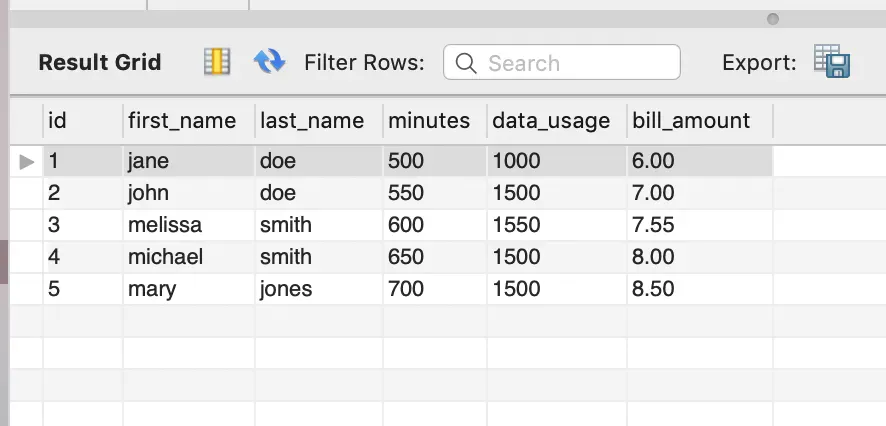
Using a Database GUI Deployed to Cloud Foundry
MySQL 인스턴스를 계속해서 관찰할 수 있는 재미있는 방법이 하나 더 있는데, PivotalMySQLWeb을 사용하는 거다. 간단히 설명하면 PivotalMySQLWeb을 클라우드 파운드리 공간에 푸시하고 MySQL 인스턴스에 바인딩해서, 로컬 툴 없이도 MySQL 서비스를 관찰할 수 있다.
아래 프로젝트를 체크아웃 받아라:
git clone https://github.com/pivotal-cf/PivotalMySQLWeb.git
cd PivotalMySQLWeb
주의: 반드시
src/main/resources/application-cloud.yml(GitHub)에 있는 credential부터 업데이트해야 한다. 기본값에서는 username은admin, password는cfmysqlweb이다.
이제 아래 명령어로 이 프로젝트를 빌드하면 된다:
./mvnw -DskipTests=true package
그 다음엔 manifest.yml 파일을 다음과 같이 수정해야 한다:
applications:
- name: pivotal-mysqlweb
memory: 1024M
instances: 1
random-route: true
path: ./target/PivotalMySQLWeb-1.0.0-SNAPSHOT.jar
services:
- task-example-mysql
env:
JAVA_OPTS: -Djava.security.egd=file:///dev/urandom
주의: MySQL 서비스는 반드시
task-example-mysql로 지정해야 한다. 이 문서에선 계속해서 이 값을 사용한다.
여기서는 random-route 프로퍼티를 true로 설정해서 애플리케이션에 대한 URL을 랜덤으로 생성한다. URL 값은 콘솔을 통해 확인하면 된다. 이제 아래 명령어를 실행해서 애플리케이션을 클라우드 파운드리로 푸시해라:
cf push
이제 애플리케이션에 로그인해서 billrun 태스크 애플리케이션이 채운 테이블을 확인할 수 있다. 다음 이미지는 이 예제에 있는 작업을 모두 마친 후에 볼 수 있는 화면이다:
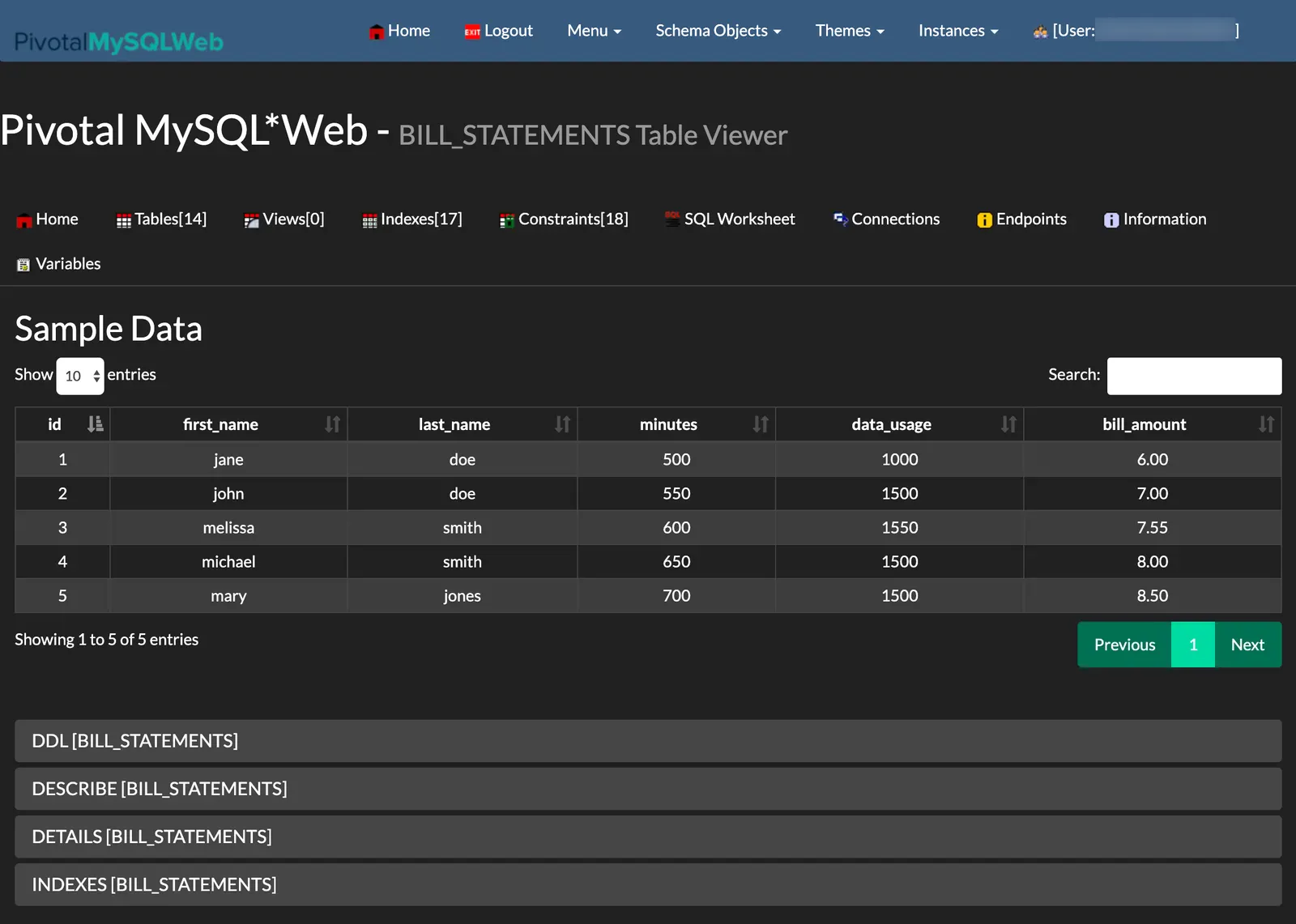
Tearing down All Task Applications and Services
이 예제를 다 따라해봤다면 클라우드 파운드리에 있는 모든 인스턴스를 제거하고 싶을 수도 있다. 그럴땐 다음 명령어를 실행하면 된다:
cf delete billsetuptask -f
cf delete billrun -f
cf delete pivotal-mysqlweb -f -r
cf delete-service-key task-example-mysql EXTERNAL-ACCESS-KEY -f
cf delete-service task-example-mysql -f
중요한 건 task-example-mysql 서비스 자체를 삭제하기 전에 EXTERNAL-ACCESS-KEY 서비스 키를 먼저 삭제해야 한다는 거다. 추가로, 여기서 사용한 명령 플래그들은 다음과 같다:
-f확인 없이 강제로 삭제한다-r매핑된 라우트들도 함께 삭제한다
Kubernetes
이번 섹션에선 billrun 애플리케이션을 쿠버네티스 환경에서 실행하는 방법을 안내한다.
Setting up the Kubernetes Cluster
이 예제를 따라해보려면 실행 중인 쿠버네티스 클러스터가 필요하다. 여기서는 minikube에 배포한다.
Verifying that Minikube is Running
Minikube가 실행 중인지 확인하려면 아래 명령어를 실행하면 된다 (출력 문구도 함께 표기했다):
minikube status
host: Running
kubelet: Running
apiserver: Running
kubectl: Correctly Configured: pointing to minikube-vm at 192.168.99.100
Installing the Database
Spring Cloud Data Flow의 디폴트 설정을 사용해 MySQL 서버를 설치한다. 다음 명령어를 실행해라:
kubectl apply -f https://raw.githubusercontent.com/spring-cloud/spring-cloud-dataflow/v2.9.1/src/kubernetes/mysql/mysql-deployment.yaml \
-f https://raw.githubusercontent.com/spring-cloud/spring-cloud-dataflow/v2.9.1/src/kubernetes/mysql/mysql-pvc.yaml \
-f https://raw.githubusercontent.com/spring-cloud/spring-cloud-dataflow/v2.9.1/src/kubernetes/mysql/mysql-secrets.yaml \
-f https://raw.githubusercontent.com/spring-cloud/spring-cloud-dataflow/v2.9.1/src/kubernetes/mysql/mysql-svc.yaml
Building a Docker Image for the Sample Task Application
billrun 앱 위한 도커 이미지를 빌드해야 한다.
jib 메이븐 플러그인을 사용해보겠다. 소스 배포판을 다운로드했다면 이미 jib 플러그인이 설정돼 있을 거다. 앱을 처음부터 직접 빌드했다면 pom.xml에서 plugins 아래에 다음 설정을 추가해라:
<plugin>
<groupId>com.google.cloud.tools</groupId>
<artifactId>jib-maven-plugin</artifactId>
<version>0.10.1</version>
<configuration>
<from>
<image>springcloud/openjdk</image>
</from>
<to>
<image>${docker.org}/${project.artifactId}:${docker.version}</image>
</to>
<container>
<useCurrentTimestamp>true</useCurrentTimestamp>
</container>
</configuration>
</plugin>
그런 다음 properties 아래에 참조 프로퍼티를 추가해라. 이 예제에선 다음 프로퍼티를 사용한다:
<docker.org>springcloudtask</docker.org>
<docker.version>${project.version}</docker.version>
이제 minikube 도커 레지스트리에 이미지를 추가할 수 있다. 다음 명령어를 실행하면 된다:
eval $(minikube docker-env)
./mvnw clean package jib:dockerBuild
이미지가 잘 추가되었는지는 다음 명령어로 확인할 수 있다 (이미지 목록에서 springcloudtask/billrun을 찾으면 된다):
docker images
Spring Cloud Data Flow는 스프링 부트의 그래들/메이븐 플러그인과 jib 메이븐 플러그인,
docker build명령으로 생성한 컨테이너에서 테스트를 마쳤다.
Deploying the Application
배치 애플리케이션을 가장 간단하게 배포하는 방법은 독립형 Pod를 이용하는 거다. 프로덕션 환경에서의 베스트 프랙티스는 배치 앱을 Job이나 CronJob으로 배포하는 것이지만, 이 가이드에서 다룰 내용은 아니다.
batch-app.yaml에 아래 내용을 저장해라:
apiVersion: v1
kind: Pod
metadata:
name: billrun
spec:
restartPolicy: Never
containers:
- name: task
image: springcloudtask/billrun:0.0.1-SNAPSHOT
env:
- name: SPRING_DATASOURCE_PASSWORD
valueFrom:
secretKeyRef:
name: mysql
key: mysql-root-password
- name: SPRING_DATASOURCE_URL
value: jdbc:mysql://mysql:3306/task
- name: SPRING_DATASOURCE_USERNAME
value: root
- name: SPRING_DATASOURCE_DRIVER_CLASS_NAME
value: com.mysql.jdbc.Driver
initContainers:
- name: init-mysql-database
image: mysql:5.6
env:
- name: MYSQL_PWD
valueFrom:
secretKeyRef:
name: mysql
key: mysql-root-password
command:
[
'sh',
'-c',
'mysql -h mysql -u root -e "CREATE DATABASE IF NOT EXISTS task;"',
]
애플리케이션을 시작하려면 아래 명령어를 실행하면 된다:
kubectl apply -f batch-app.yaml
태스크가 완료되면 아래와 유사한 결과를 확인할 수 있을 거다:
kubectl get pods
NAME READY STATUS RESTARTS AGE
mysql-5cbb6c49f7-ntg2l 1/1 Running 0 4h
billrun 0/1 Completed 0 10s
이제 포드를 삭제해도 좋다. 삭제하려면 다음 명령을 실행해라:
kubectl delete -f batch-app.yaml
이제 mysql 컨테이너에 로그인하고 BILL_STATEMENTS 테이블을 질의해라. mysql 포드명은 앞에서처럼 kubectl get pods를 실행해 가져오면 된다. 그런 다음 다음과 같이 로그인하고 BILL_STATEMENTS 테이블을 질의해보면 된다:
kubectl exec -it mysql-5cbb6c49f7-ntg2l -- /bin/bash
# mysql -u root -p$MYSQL_ROOT_PASSWORD
mysql> select * from task.BILL_STATEMENTS;
다음과 유사한 결과를 볼 수 있을 거다:
| id | first_name | last_name | minutes | data_usage | bill_amount |
|---|---|---|---|---|---|
| 1 | jane | doe | 500 | 1000 | 6.00 |
| 2 | john | doe | 550 | 1500 | 7.00 |
| 3 | melissa | smith | 600 | 1550 | 7.55 |
| 4 | michael | smith | 650 | 1500 | 8.00 |
| 5 | mary | jones | 700 | 1500 | 8.50 |
mysql을 삭제하려면 다음 명령어를 실행해라:
kubectl delete all -l app=mysql
Database Specific Notes
Microsoft SQL Server
스프링 배치 4.x 이하를 Microsoft SQL Server 데이터베이스와 함께 사용하면, 여러 스프링 배치 애플리케이션을 동시에 기동할 때 데이터베이스에서 데드락이 발생할 수 있다. 이 문제는 이 이슈에서 보고되었다. 한 가지 해결책은 테이블 대신 시퀀스를 생성하고 이를 사용할 BatchConfigurer를 생성하는 거다.
아래 테이블을 삭제하고 동일한 이름을 사용하는 시퀀스로 교체해라:
BATCH_STEP_EXECUTION_SEQBATCH_JOB_EXECUTION_SEQBATCH_JOB_SEQ
참고: 각 시퀀스 값은 테이블의 현재
id+ 1로 설정해야 한다.
테이블을 시퀀스로 교체했다면, 배치 애플리케이션은 BatchConfigurer를 재정의해 자체 incrementer를 활용하도록 업데이트해라. 아래 섹션에서 한 가지 구현체 예시를 볼 수 있다:
Incrementer
자체 incrementer를 생성한다:
import javax.sql.DataSource;
import org.springframework.jdbc.support.incrementer.AbstractSequenceMaxValueIncrementer;
public class SqlServerSequenceMaxValueIncrementer extends AbstractSequenceMaxValueIncrementer {
SqlServerSequenceMaxValueIncrementer(DataSource dataSource, String incrementerName) {
super(dataSource, incrementerName);
}
@Override
protected String getSequenceQuery() {
return "select next value for " + getIncrementerName();
}
}
BatchConfigurer
설정에 자체 BatchConfigurer를 생성해 위에 있는 incrementer를 활용하도록 만든다:
@Bean
public BatchConfigurer batchConfigurer(DataSource dataSource) {
return new DefaultBatchConfigurer(dataSource) {
protected JobRepository createJobRepository() {
return getJobRepository();
}
@Override
public JobRepository getJobRepository() {
JobRepositoryFactoryBean factory = new JobRepositoryFactoryBean();
DefaultDataFieldMaxValueIncrementerFactory incrementerFactory =
new DefaultDataFieldMaxValueIncrementerFactory(dataSource) {
@Override
public DataFieldMaxValueIncrementer getIncrementer(String incrementerType, String incrementerName) {
return getIncrementerForApp(incrementerName);
}
};
factory.setIncrementerFactory(incrementerFactory);
factory.setDataSource(dataSource);
factory.setTransactionManager(this.getTransactionManager());
factory.setIsolationLevelForCreate("ISOLATION_REPEATABLE_READ");
try {
factory.afterPropertiesSet();
return factory.getObject();
}
catch (Exception exception) {
exception.printStackTrace();
}
return null;
}
private DataFieldMaxValueIncrementer getIncrementerForApp(String incrementerName) {
DefaultDataFieldMaxValueIncrementerFactory incrementerFactory = new DefaultDataFieldMaxValueIncrementerFactory(dataSource);
DataFieldMaxValueIncrementer incrementer = null;
if (dataSource != null) {
String databaseType;
try {
databaseType = DatabaseType.fromMetaData(dataSource).name();
}
catch (MetaDataAccessException e) {
throw new IllegalStateException(e);
}
if (StringUtils.hasText(databaseType) && databaseType.equals("SQLSERVER")) {
if (!isSqlServerTableSequenceAvailable(incrementerName)) {
incrementer = new SqlServerSequenceMaxValueIncrementer(dataSource, incrementerName);
}
}
}
if (incrementer == null) {
try {
incrementer = incrementerFactory.getIncrementer(DatabaseType.fromMetaData(dataSource).name(), incrementerName);
}
catch (Exception exception) {
exception.printStackTrace();
}
}
return incrementer;
}
private boolean isSqlServerTableSequenceAvailable(String incrementerName) {
boolean result = false;
DatabaseMetaData metaData = null;
try {
metaData = dataSource.getConnection().getMetaData();
String[] types = {"TABLE"};
ResultSet tables = metaData.getTables(null, null, "%", types);
while (tables.next()) {
if (tables.getString("TABLE_NAME").equals(incrementerName)) {
result = true;
break;
}
}
}
catch (SQLException sqe) {
sqe.printStackTrace();
}
return result;
}
};
}
참고: 배치 테이블들에서 엔트리를 생성할 때 데드락에 빠지지 않도록 create를 위한 격리 수준은
ISOLATION_REPEATABLE_READ로 설정했다.
Dependencies
Spring Cloud Task는 2.3.3 이상을 사용해야 한다. Spring Cloud Task 2.3.3은 가능하다면 TASK_SEQ 시퀀스를 사용하기 때문이다.
참고: composed 태스크를 사용 중이라면 Spring Cloud Data Flow 2.8.x 이상을 사용해야 한다.
Next :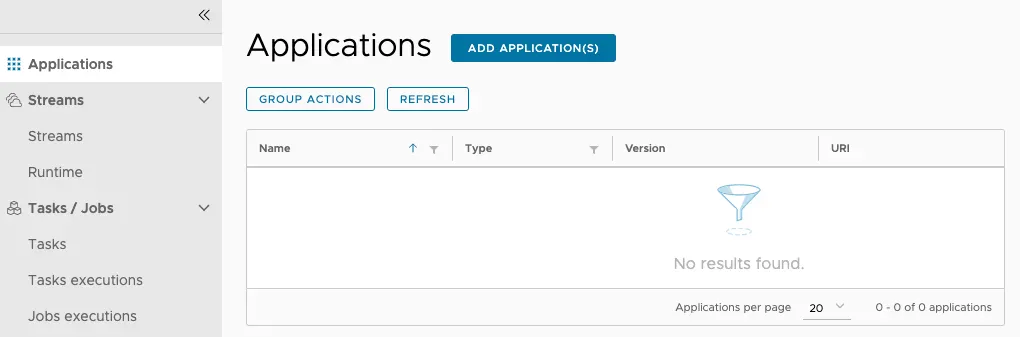 Deploying a Spring Cloud Task application by Using Data Flow
Deploying a Spring Cloud Task application by Using Data Flow
Data Flow를 이용해 Spring Cloud Task 애플리케이션을 등록하고 실행해보기
전체 목차는 여기에 있습니다.